#Canva Me Portfolio Kaise Banaye? 2025: In 7 Easy Steps (In Hindi)

क्या आपको अपनी Skill और लोगो में Popular होने के लिए एक Professional Portfolio की जरूरत है जिसकी वजह से आप Shocase हो सके तो आप Canva Me Portfolio Kaise Banaye? 2025: In 7 Easy Steps (In Hindi) को अच्छे तरीके से समझ कर अपने लिए Portfolio बना सकते है और अपनी Popularty को लोगो तक पंहुचा सकते है तो इसके लिए आपको “Canva” के बारे में जानना होगा!
Table of Contents
Toggle#Canva क्या है!
Canva एक Graphic Designing Tool है जिसमे आप Posters, Social Media Posts, Presentations और एक दम आसानी से Portfolio Design भी कर सकते है Canva Beginners के लिए Best Option है क्युकी इसमें Pre-Designing Templates होते है जो आप को Perfect Designing का Option देते है और वो भी बिना Technical Knowledge के तो आप अपने Laptop या Mobile से भी Canva का Use कर सकते है और Canva Me Portfolio Kaise Banaye? 2025: In 7 Easy Steps (In Hindi) को Step By Step समझ कर! अपना Portfolio बना सकते है!
Canva Me Portfolio Kaise Banaye? 2025: In 7 Easy Steps (In Hindi)
आज के इस Digital Era में अपने काम को Popular करने के लिए अपना Personal Portfolio होना बहुत जरूरी है क्युकी आजकल सारे लोग Social Media का इस्तेमाल बहुत ज्यादा कर रहे है तो आप अपनी Skill को किस तरह और कैसे लोगो तक पंहुचा पाएंगे तो आपके पास सबसे अच्छा और Best तरीका है अपना खुद का Portfolio जिसकी वजह से आप लोगो तक बहुत आसानी से पहुच सकते है!
- All
- Canva
- Reels Bundle






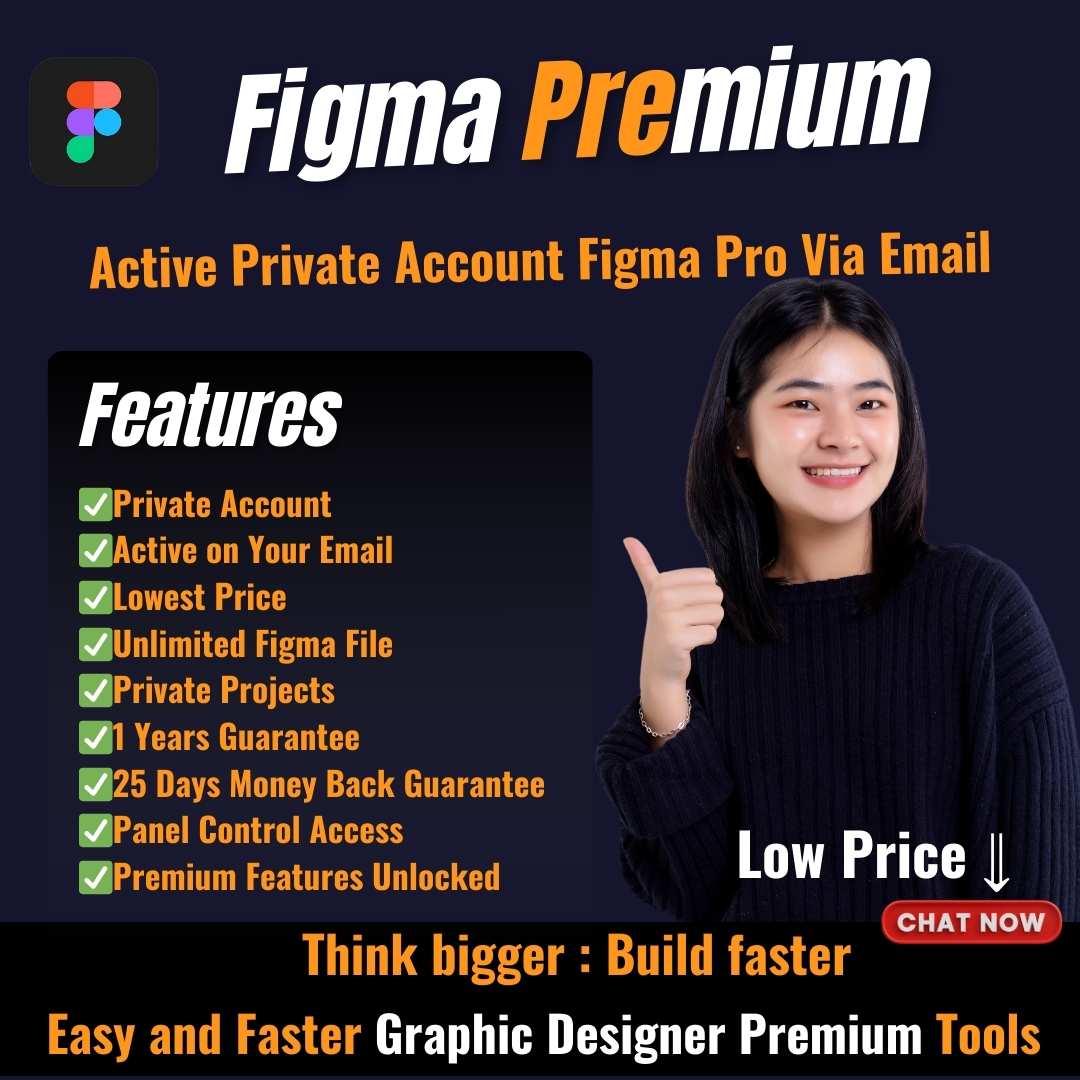

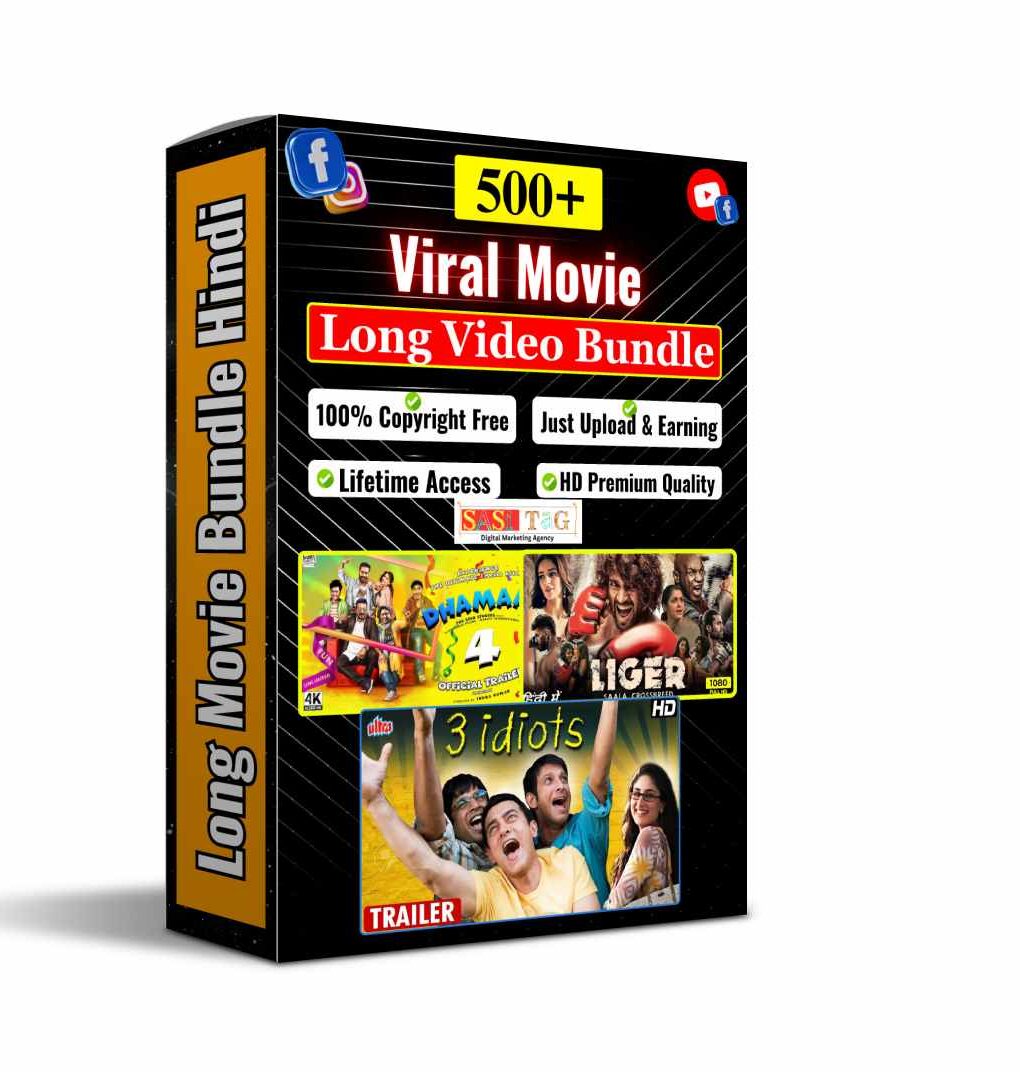
#Step-1. Canva Par Account बनाये!
तो आप को सबसे पहले Canva Me Account बनाना होगा और आप के पास अगर पहले से Account है तो आप उससे भी Login कर सकते है अगर आप के Phone में Canva नही है तो उसको Simply Play Store से Download करे और अगर आप Computer या Laptop में Download करना चाहते है तो आप को www.Canva.Com की Website पर जाकर Download कर सकते है और अपने Email ID से Sign Up कर सकते है!
#Step-2. Portfolio के लिए Template Select करे!
Account बनाने के बाद आपको Canva के Home Page पर आकर Search Bar में जा कर Template Search करना है और अपने Porfolio के लिए एक Unique Template Select करना है फिर अब आता है Customization का Stage यह सबसे मजेदार और Creative Part होता है!
आप अपनी Personal Detail Name, Date, Venue, और Special Message Add कर सकते हो! फिर Texts Colors और Fonts को अपने हिसाब से Change कर सकते है Portfolio के Text को Click करके अपनी Information Add करें और Font Style Size और Color Change करके Text को और भी Attractive बना सकते है और आप अपनी Image Upload कर सकते हैं!
Step-3. Information और Details Add करे!
अब जब आपने Template Choose कर ही लिया है तो अब बारी है अपने Personal Information और Work की Detailes Add करने की तो सबसे पहले आप Portfolio के “About Me” को fill करे और ये Section आपके Background, Experiance ko Highlight करता है इसीलिए Concise और Impactful को Fil करना बहुत जरूरी है और उसके बाद अपना Introduction को Short और To-The Point को Introduce करे और जो भी काम अपने Clients के लिए किया है उसकी Details Discription में जरूर दे इससे लोग और भी Attract होंगे!
Step-4. High Quality Visual Add करे!
Portfolio में आप कई तरीके के Visual Element मिलते है जिसको आप Canva के Drop And Drag Feature के साथ आप बहुत आसानी से Images, और Graphics Add कर सकते है और अपने Portfolio को Visual Appealing बनाने के लिए High Quality Images,और Elements Add कर सकते है और उसमे अपनी Creativity से भी अपने Portfolio को और भी Professional बना सकते है इससे भी लोगो को Atraction मिलेगा!
Step-5. Portfolio को Customize करे!
Template तो Basicly होता है लेकिन उसके बाद आपको अपने Portfolio को Customize करना होता है और Customize करने के लिए आपको Canva के Customization Option में जा कर Fonts, Colours, Layout, और Spacing अपने Portfolio के Brand के हिसाब से ध्यान में रखते हुए Adjust कर सकते है और अपने Portfolio को और भी Attractive और Impactful बना सकते है!
Step-6. Review और Feedback लें!
जब आपकी Design Almost Ready हो जाए तो अब टाइम आता है Review करके का Check करें कि सब कुछ Properly Aligned है या नहीं Spelling Mistake का ध्यान रखना बहुत जरूरी है Special थोड़ा सा Event की Details में आपकी Image Clear है और Easily Readable है यह सब चीज Check करना बहुत जरूरी है इसे ना भूले Canva में Zoom In और Zoom Out करके अपने Design का Close Look देख सकते हो ताकि कोई भी Deatil छुटी ना रहे!
Step-7. Portfolio को Download और Share करे!
अब जब आप अपने Portfolio से Satisfied हो जाए तो आप अपने Portfolio को Download करने का वक्त आ गया है अब आप Download Button पर Click करके Multiple Formats में अपना Portfolio Download कर सकते हैं! और Digital Sharing के लिए PNG या JPEG Best Formats है जबकि Print के लिए PDF Format ज्यादा Suitable होता है!
अगर आपको Physical Print चाहिए तो Canvas से ही Professional Print Services भी Order कर सकते हैं लेकिन आप चाहे तो Local Print Shop में भी जाकर Print करा सकते हैं अगर आप Digital Portfolio Share कर रहे हैं तो Canva का Direct Social Media और Email Sharing Feature भी बहुत Communicative होता है!
#Conclusion:
तो आपने Canva Me Portfolio Kaise Banaye? 2025: In 7 Easy Steps (In Hindi) को समझ लिया होगा की कैसे अपने Portfolio को अपनी Creativity से Canva की मदद से कितना Professional बना सकते है और उसको Showcase करने के लिए एक Unique और बाकी सभी लोगो से अलग Portfolio Canva से Free में बना सकते है और अपने Cariar को Next और High Level तक ले जा सकते है तो आपको अपने Portfolio बनाने की जानकारी कैसी लगी Comment में जरूर बताये और Canva से Related और भी जानकारी के लिए हमारे दिए गये Whatsapp Number पर Contact जरूर करे! धन्यवाद्!
- All Posts
- Canva Tips

#Canva Me Portfolio Kaise Banaye? 2025: In 7 Easy Steps (In Hindi) क्या आपको अपनी Skill और लोगो में Popular…
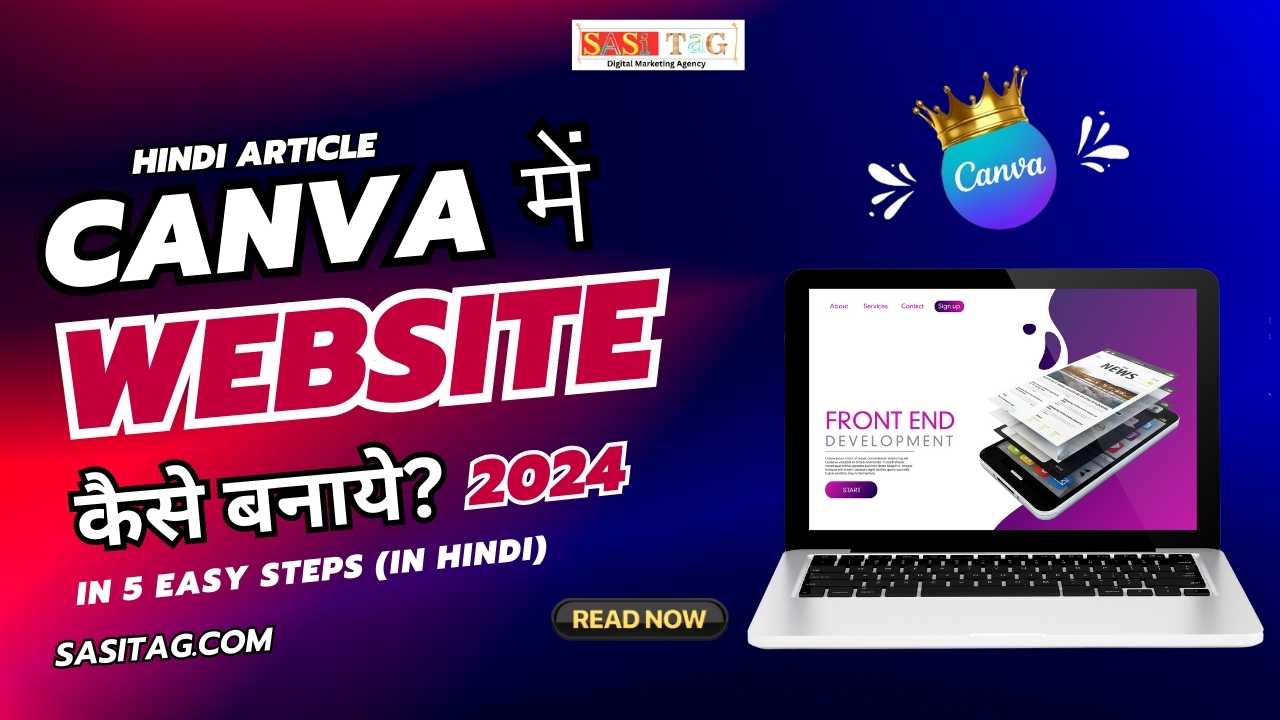
#Canva Me Website Designing Kaise Kare: 2025? In 5 Easy Steps (In Hindi) क्या आप को भी लगता है की…

#Canva Me T-Shirt Design Karke Paise Kaise Kamaye? 2024: Top 7 Best Tips & Tricks (In Hindi) क्या आप भी…

Canva Me Educational Content Kaise Banaye? 2024: Best Article For Teachers (In Hindi) क्या आप एक Teacher है और अपने…

#Canva Creator Se Paise Kaise Kamaye? 2024: A Full Guide (In Hindi) Free Reels Bundle के लिए WA Group Join…
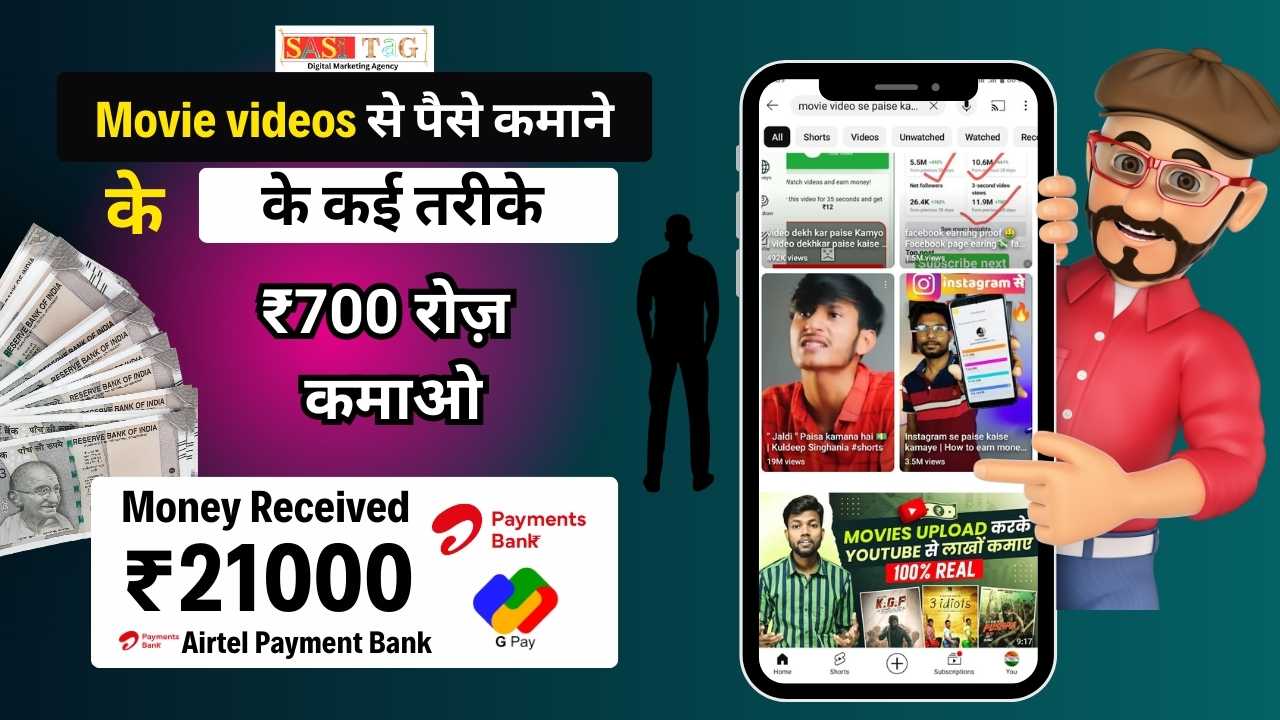
Canva Pro Seller मिनटों में Upload करो, Followers बढ़ाओ और पैसे कमाओ: Movie Clips Bundle के साथ “अब Movies से…

कैसे Reels Dekhkar paise kamane wala app से लाखों रुपए महीने कमाए | अभी बहुत सारे App आपको मिल जायेगा…
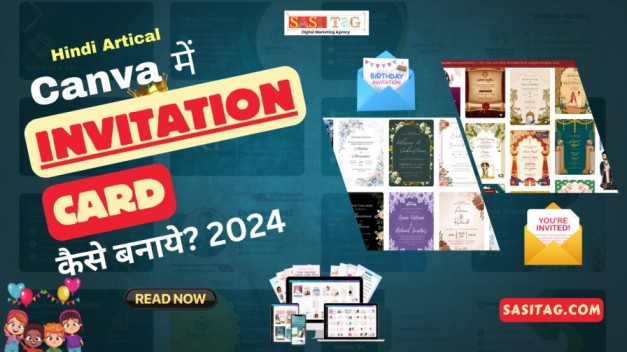
Canva Me Invitation Card Kaise Banaye? 2024: A Full Guide (In Hindi) आज कल के इस Digital Era में Events…

#Canva Me EBook Kaise Banaye? 2024 7 Best Steps (In Hindi) क्या आप जानते है हर कोई Digital Content Consume…
